ESB-berichten vervaardigen
Als u over de licentie Scenario Assurantie ADN beschikt is het mogelijk om vanuit een relatie of een contract een brief als bericht naar de maatschappij te sturen. Het document wordt verzonden als ESB-bericht (Elektronisch Standaardbrief Bericht). Hoe u dit aanmaakt en verzend is in onderstaand voorbeeld beschreven. Het gaat daarbij om een algemene wijziging van een relatie.
- Kies in het lint voor .
- Selecteer een relatie.
- Klik op . Het venster Relatiegegevenswordt geopend.
- Kies . Het venster Aanmaken productaanvraag verschijnt.
- Selecteer bij Type Product de Contractgegevens om een ESB-bericht te versturen.
Wanneer bij de relatie geen contracten aanwezig zijn, wordt type product Contractgegevens in het venster Aanmaken productaanvraag niet getoond. Deze functie werkt ook alleen maar als u al in het scherm Relatiegegevens bent en niet vanuit het scherm Toegang Relatie.
- Selecteer in de box Te selecteren documenten het gewenste document, ESB bericht.
U kunt een ESB-bericht alleen aanmaken voor documenten van Type product = Contractgegevens.
- Klik op . Het venster Aanmaken productaanvraag wordt geopend.
Scenario Assurantie controleert vervolgens bij welke maatschappijen de relatie contracten heeft. Voor al die maatschappijen verschijnt een document in dit venster.
- Selecteer een product.
- Klik op . Het venster Bewerken productaanvraag verschijnt.
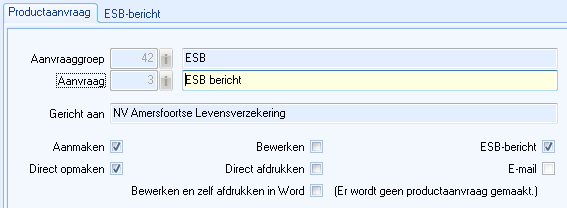
Het veld ESB-bericht is in dit venster aangevinkt. U ziet dat er een tabblad ESB-bericht beschikbaar is.
- Activeer het tabblad ESB-bericht.
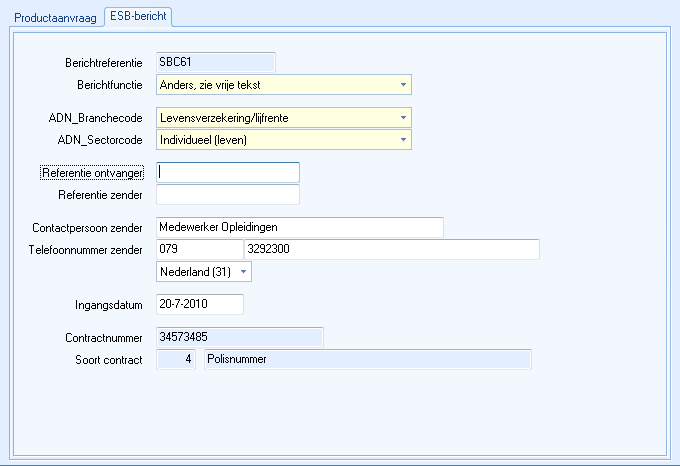
Op het tabblad ESB-bericht treft u de volgende gegevens aan:
Veld |
Omschrijving |
Berichtreferentie |
Deze wordt door Scenario Assurantie afgeleid. |
Berichtfunctie |
Verplichte rubriek. U selecteert hier de van toepassing zijnde functie van het bericht. Hierbij kunt u onder andere denken aan Offerte, Nieuwe aanvraag of Mutatie. |
ADN_Branchecode |
Wordt gevuld vanuit het actieve contract dat de relatie bij de maatschappij heeft. Deze code kunt u desgewenst aanpassen. |
ADN_sectorcode |
Kunt u zelf meegeven. Deze gegevens kunnen er voor zorgen dat het bericht binnen de maatschappij sneller op de plaats van bestemming is. |
Referentie ontvangerenReferentie zender |
U kunt eventuele referenties opgeven. |
Contactpersoon zender en Telefoonnummer zender |
Worden, indien deze gegevens in Scenario Assurantie aanwezig zijn, gevuld. Dit zijn de gegevens van de medewerker die ingelogd is. Onder Telefoonnummer zender kunt u een Landcode ten aanzien van het telefoonnummer specificeren. |
Ingangsdatum |
Vul de ingangsdatum van de wijziging in. Scenario Assurantie vult standaard de systeemdatum in. |
De rubriek Soort contract wordt automatisch afgeleid en zal een van de volgende waarden bevatten:
- Extern indicatief
- Hypotheek
- Offerte
- Polisnummer
- Bankrekening
- Schade
- Anders
- Bewaar de gegevens wanneer u alle velden heeft ingevuld.
U keert terug in het venster Aanmaken productaanvragen.
- In dit venster selecteert u eventueel de volgende documenten die u wilt bewerken.
- Kies in het lint voor De aangemaakte ESB-berichten verzendt u tenslotte via om de ESB-berichten te verzenden.
Raadpleeg het onderdeel ADN voor een gedetailleerde beschrijving van de verwerking van berichten.